Savjet 1: Kako prepoznati zatvorene luke
Savjet 1: Kako prepoznati zatvorene luke
Svaki program koji koristi lokalnomreža ili Interneta, preko bilo kojeg priključka. Luka je logička adresa sustava, mjesto memorije kroz koju se razmjenjuju podaci. Zatvoreni su oni priključci, s kojim ne možete uspostaviti vezu. Razlog može biti u postavkama vatrozida računala ili na poslužitelju davatelja usluga. Obično pretplatnici mogu saznati o tome od svog operatera ili uz pomoć dodatnih programa.

instrukcija
1
Pokrenite program, koji će biti poslužitelj zapodaci. Drugim riječima, da biste provjerili dostupnost ili otvorenost luke, potreban vam je program koji će povezati klijente s mreže. Na primjer, želite igrati mrežnu igru. Dakle, morate stvoriti poslužitelj za ovu igru na računalu, na koji će drugi igrači biti povezani. Isto vrijedi i za druge programe osmišljene za rad na mreži.
2
Kliknite gumb "Start" i otvorite izbornik "Run". U naredbenom retku unesite cmd, tako da otvorite konzolu sustava Windows. U crnom prozoru upišite netstat -b - to će započeti provjeravati trenutno otvorene i korištene luke s nazivom procesa. Vidjet ćete popis u obliku stupaca s zaglavljima: Naziv, Lokalna adresa, Vanjska adresa, Status. Ime označava naziv komunikacijskog protokola, TCP ili UDP. Također u ovom stupcu upisuje se naziv procesa koji je povezan s tom vezom.
3
Lokalna adresa je vaše računalo i broj portana njemu. Vanjska adresa označava računalo s kojim je uspostavljena veza. Stupac "Status" može sadržavati uspostavljeni unos, što znači da je luka uspješno otvorena i uspostavljena je veza. Poruke zatvorene, Close_wait znači da je razmjena paketa uspješno završena. Svi ostali priključci trenutno su neaktivni i zatvoreni, odnosno ne izvršavaju razmjenu podataka.
4
Imajte na umu da skeniranje netstat utječe samo na vaše računalo i ne odnosi se na poslužitelje davatelja internetskih usluga. To znači da na taj način ne možete saznati blokiran priključci, Većina tvrtki zabranjuje korištenjeprogrami za slušanje ili skeniranje priključaka. Međutim, znajući točan broj i želite odrediti zatvorenu luku ili otvoriti, možete koristiti usluge online potvrde.
5
Pokrenite bilo koji preglednik i idite na stranicuhttp://www.whatsmyip.org/port-scanner/ ili http://portscan.ru. Unesite broj koji vas zanima u prozoru verifikacijskog alata i pritisnite tipku Enter ili Check. Nakon nekoliko sekundi dobit ćete odgovor o dostupnosti ili nedostupnosti luke.
Savjet 2: Kako prepoznati otvorene priključke
Dok je računalo pokrenuto,aplikacije mogu raditi u tzv "slušanje" mrežnih priključaka. Ovo je proces u kojem je posvećena luka uvijek otvorena, spremna za uspostavljanje mrežne veze i primanje / prijenos podataka. Otvori mrežu priključci potencijalno može predstavljati prijetnju sigurnostivaš sustav. Poznavanje popisa otvorenih portova pomoći će vam da ispravno konfigurirate vatrozid i minimizirate rizik od prodora izvana. Da biste utvrdili otvorene portove, možete koristiti netstatu konzole, koji je uključen u bilo koju isporuku operacijskog sustava Windows.
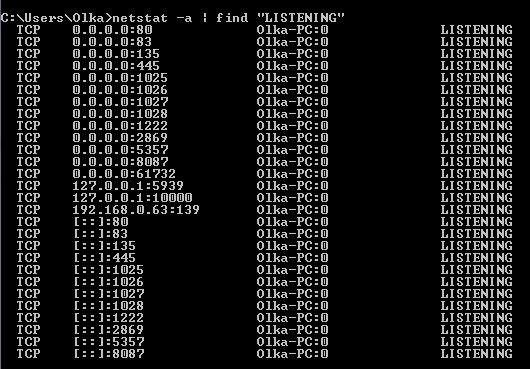
Trebat će vam
- Instalirano je stolno ili prijenosno računalo s operacijskim sustavom Windows.
instrukcija
1
Morate pokrenuti naredbeni redak. Otvorite izbornik Start i odaberite Svi programi.
2
Na popisu instaliranih programa koji se otvaraju, otvorite mapu "Standard". Pronađite i pokrenite program Command Line.
3
U naredbeni redak upišite i izvršitenetstat -a naredba | pronađite "Slušanje". Rezultat naredbe bit će popis otvorenih portova za sve mrežna sučelja računala s protokolom interakcije.
4
Pregledajte popis. Brojevi otvorenih ulaza nalaze se u drugom stupcu zajedno s adresama mrežnih sučelja u formatu [adresa mrežnog sučelja]: [broj porta].
Savjet 3: Kako provjeriti dostupnost portova
Rješenje zadataka za provjeru dostupnosti luke u Zagrebuoperacijski sustav Microsoft Windows 7 može se pronaći u klijentu Microsoft Telnet, koji vam omogućuje uspostavljanje TCP veze na lokalni čvor 127.0.0.1 kroz luku koju želite skenirati.

instrukcija
1
Nazovite glavni izbornik operacijskog sustava Microsoft Windows 7 tako da kliknete gumb "Start" i odredite vrijednost telnet-a u polju za pretraživanje kako biste izvršili operaciju pokretanja klijenta.
2
Kliknite gumb "Pronađi" i desnom tipkom miša kliknite kontekstni izbornik pronađenog telnet.exe elementa.
3
Navedite naredbu "Pokreni kao administrator" i potvrdite svoj izbor u prozoru za upit "Kontrola korisničkih računa" koji se otvori klikom na gumb "Da".
4
Navedite vrijednost administratorske lozinke u pojavljenom prozoru upita sustava kako biste potvrdili njegov autoritet ili upotrijebili alternativnu metodu pokretanja klijenta.

5
Pozovite glavni izbornik operacijskog sustava klikom na gumb "Start" i odredite vrijednost cmd.exe u tekstualnom polju trake za pretraživanje.
6
Kliknite gumb "Pronađi" i desnom tipkom miša kliknite kontekstni izbornik pronađene stavke.
7
Navedite naredbu "Pokreni kao administrator" i potvrdite svoj izbor unosom vrijednosti lozinke u otvorenom prozoru zahtjeva za sustav.
8
Navedite vrijednost telnet u tekstualnom polju naredbenog retka i pritisnite funkcijsku tipku Enter za potvrdu izvršenja naredbe.
9
Unesite vrijednost o ili otvorite 127.0.0.1 u otvorenom prozoru klijentskog tumača klijenta za Microsoft Telnet i potvrdite izvršavanje naredbe pritiskom na tipku Enter.
10
Pričekajte dok se ne očisti prozor klijenta (u slučajuuspostavljanje veze) ili poruka neuspjeha uspostavljanja veze (ako je dostupna, lokalna luka biti pregledani), a zatim koristiti sljedeće naredbe za određivanje potrebnih parametara: - / h - za referentnu - S - završiti aktivnu vezu - u - da biste vratili? parametri - d - za prikaz parametara - st - Prikazuje trenutni status; - o broju porta - za priključenje na odabranu luku - sen - za slanje odabrane linije na server - q - dovršiti operaciju kupca - set - kako bi se utvrdilo nije nužno široko cijenjen kao jedan od parametara.

Savjet 4: Kako pregledavati zatvorene priključke
Kada se povežete s internetom, operativni sustav dodjeljuje programe koji rade s mrežom priključci, putem kojih primanje i slanje podataka. Luka se može otvoriti ili zatvoriti. Ponekad korisnik mora provjeriti status priključaka.

instrukcija
1
Kada se navodi da je otvorena luka, to znači da se trenutačno koristi neki program. Da biste se povezali s mrežom, možete koristiti više od 65.000 priključaka. oni priključci, koji se trenutačno ne koriste, su zatvoreni. Zato treba izgledati zatvoreno priključci kao takav, nemoguće je analizirati otvorene mrežne veze priključci.
2
Kako vidjeti koja priključci na računalu su otvoreni? Da biste to učinili, otvorite naredbeni redak (konzola): "Start" - "Svi programi" - "Standard" - "Naredbeni redak". U dobivenom crnom prozoru (možete konfigurirati njegov izgled), upišite netstat -aon i pritisnite Enter. Pojavi se popis trenutnih mrežnih veza. Prvi stupac označava vrstu mrežnog protokola - TCP ili UDP, u drugom ćete vidjeti lokalne adrese.
3
Obratite pažnju na brojeve u redovimalokalna adresa nakon dvotočke, to je broj otvorenih portova na vašem računalu. Kako znate koje programe otvaraju? Da biste to učinili, obratite pozornost na zadnji stupac - PID. Ovo je ID procesa. Znajući to, uvijek možete saznati naziv procesa kojem pripada. Da biste to učinili, upišite naredbu tasklist u istom prozoru konzole. Pojavljuje se popis procesa koji se izvode na računalu. U drugom stupcu pronađite identifikator od interesa, lijevo od njega bit će naziv procesa.
4
Postoje situacije kada morate prisilitiotvorite neku vrstu priključka u vatrozidu - tj. otvorite je za povezivanje. Ako je standardni vatrozid za Windows, možete raditi s njom putem konzole. Dakle, da biste otvorili priključak, samo upišite naredbu netsh vatrozid dodati otvaranje sustava TCP 45678 u konzolu i pritisnite Enter. U ovom primjeru otvorit će se TCP priključak 45678.
5
Da biste zatvorili otvoreni ulaz, morate unijetinaredba konzole je netsh firewall delete portopening TCP 45678. U ovom primjeru, prethodno otvoreni port je zatvoren. Postavke vatrozida možete vidjeti tako da unesete etch firewall show config.
6
Može li vatrozid prisilitizatvoriti određeni port, tj. općenito zabraniti programima da ga otvore? Moguće je, ali to nema smisla. Kvalitetni Trojanski programi odabiru luka koju otvaraju slučajnim putem, pa je nemoguće pogoditi koja luka treba biti zatvorena kako bi se zaštitila od ove ili one trojance.
7
Zatvorite sve "dodatne" priključci previše je nemoguće, kao na poslu na Internetupreglednik koristi ne samo 80. luku, već i druge. Stoga, najprije morate konfigurirati popis pouzdanih aplikacija, a drugo potražite popis kontakata veze za sumnjivu mrežnu aktivnost računala. Također je korisno omogućiti prijavljivanje veze u postavkama vatrozida.
Savjet 5: Kako odrediti programski priključak
Softverski priključak je uvjetni broj od 1 do65535, koji pokazuje koja je aplikacija paket za koji je upućena. Luka koja radi s programom zove se otvorena. Treba imati na umu da u ovom trenutku bilo koja luka može raditi samo s jednim programom.

instrukcija
1
Dohvatite popis otvorenih portova i pridruženemogu se primijeniti na različite načine. Ako želite koristiti alate sustava Windows, nazovite naredbeni redak kombinacijom prečaca Win + R i unesite cmd naredbu. U prozoru konzole koji se otvori upišite netstat -a -n -o
2
Program prikazuje popis aktivnih veza. Stupac "Lokalna adresa" označava mrežnu adresu vašeg računala i, dvotočkom, broj porta koji je zauzimao neka aplikacija. Stupac "Vanjska adresa" prikazuje IP udaljenog računala i broj porta s kojim ova aplikacija komunicira. PID stupac sadrži identifikacijski broj procesa. Pronađite luka koja vas zanima i zapišite povezani PID.
3
Primijenite kombinaciju tipkovnih prečacaCtrl + Alt + Delete i u prozoru "Windows Security" koji će se pojaviti, kliknite "Upravitelj zadacima". Ova se usluga može početi drugačije: nazovite prozor naredbe kombinacijom Win + R i unesite naredbu taskmgr. U izborniku View odaberite opciju "Select Columns" i označite potvrdni okvir pored "Identity Process (PID)". Pronađite broj procesa koji vas zanima u stupcu PID i u stupcu "Ime slike" - naziv programa koji koristi odgovarajući priključak.
4
Možete pronaći aktivne priključke i povezaneaplikacija pomoću skenera za softver port, na primjer, TCPView. Dijeli se besplatno. Preuzmite uslužni program s web mjesta razvojnog programera i raspakirajte arhivu. Nakon pokretanja u stupcu Proces, program prikazuje nazive svih aktivnih procesa, u stupcima Local Port i Remote Port, brojeve porta između kojih se paketi razmjenjuju, tj. na računalu i udaljenom računalu.
5
Prema zadanim se postavkama podaci ažuriraju svaki put.drugi, ali to možete promijeniti tako da odaberete Ažuriranje brzine iz izbornika Prikaz. Nove veze označene su zelenom bojom, obrisane - crveno. Promjena stanja točke označena je žutom bojom. Da biste zatvorili vezu, desnom tipkom miša kliknite vezu i odaberite Zatvori veze s padajućeg izbornika.







